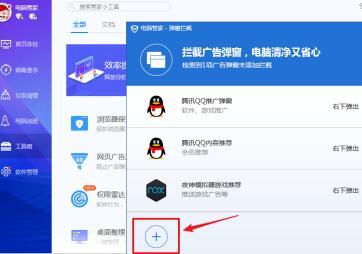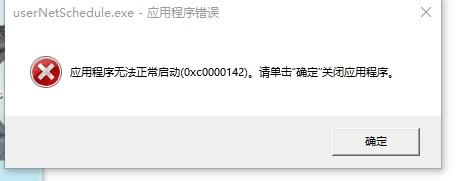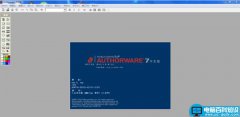很多用户在使用电脑时经常弹出一些垃圾广告。大多数用户都很担心这种现象,但他们不知道如何解决它。事实上,有很多方法。让我们来看看小编整理的一些解决方案。
电脑弹出广告太多拦截设置方法:
方法一:
1、在电脑上按下“window+R”快捷键,进入电脑运行系统。在运行窗口中输入“control.exe”字样点击下方“确定”按钮。

2、点击进入下一界面后,在左侧找到“网络和Internet”选项并点击按钮进入下一页面。
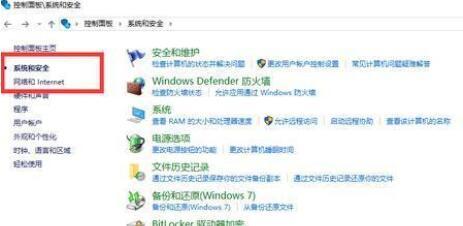
3、进入网络和Internet窗口后,找到“Internet选项”,选择上方“隐私”选项,然后勾选“启用弹出窗口阻止程序”并点击后面“设置”按钮。
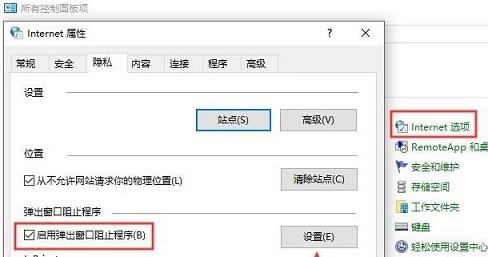
4、进入设置窗口届面后,找到“阻止弹出窗口时显示通知栏”,然后下方组织级别设置为“中:阻止大多数自动弹出窗口”。
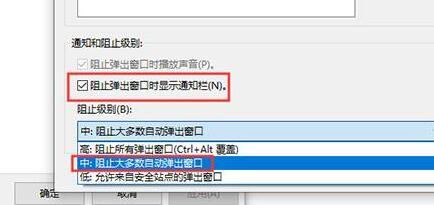
方法二:
1、这些垃圾都是根植于注册表中的,有些无法彻底清除。
2、因此,我们重装一款全新干净的系统,也可以解决这个问题哦。
3、这款系统下载完成,双击安装程序就可以直接安装了哦,但是注意不要下载到C盘了。

win10系统镜像
无广告插件捆绑简单纯净
一键安装教程
table tbody tr td button{background: #4E9FF7;border:none;border-radius: 4px;padding: 5px 16px;display: inline-block;vertical-align: text-top;}table tbody tr td button a{border:none;color: #fff;}详情
方法三:
1、首先我们先在电脑上安装一个“电脑管家”软件,安装完成后打开进入主页面,并在左侧找到“工具箱”按钮。
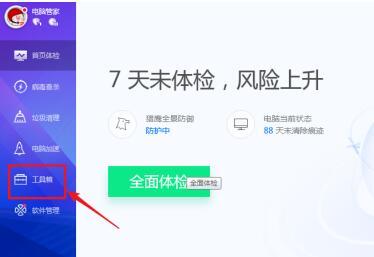
2、进入工具箱窗口后。找到“软件拦截弹窗”按钮并点击。
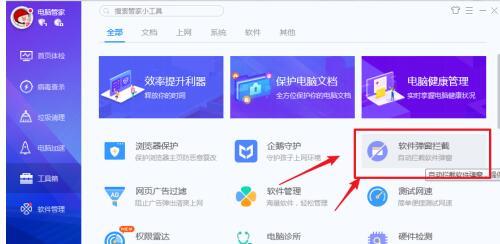
3、进入软件拦截窗口后,找到左下角“+”号,把我们需要进行拦截的软件广告加上。就可以了。